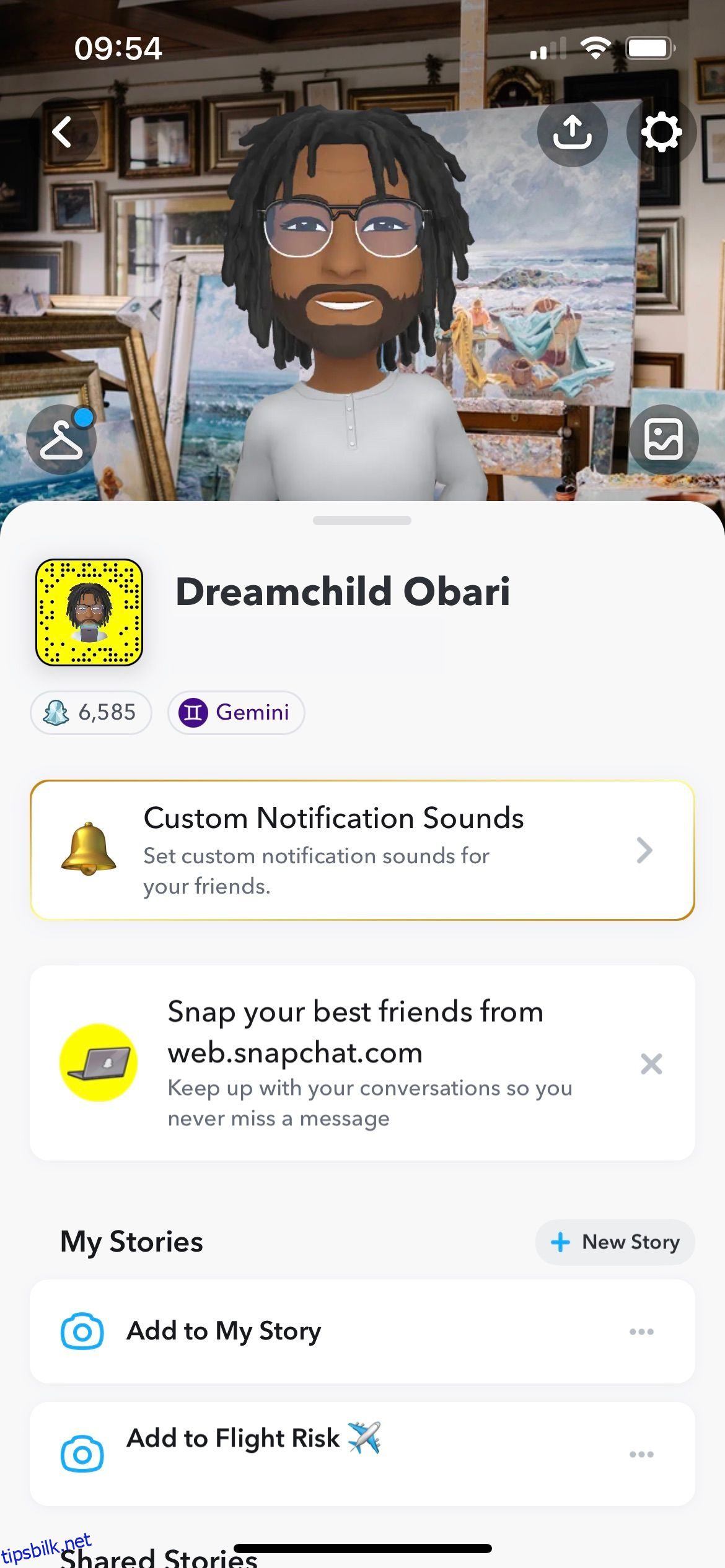Lurer du på om Snapchat-kontoen din er sikker?
Mens Snapchat gjør en semi-anstendig jobb med å sikre at kontoen din er privat og sikker i seg selv, kan du bruke noen trinn for å beskytte kontoen din. Det er også personverninnstillinger som kan angi aktiviteten og synligheten din på appen i henhold til dine preferanser.
Her er alt du trenger å vite om personverninnstillinger på Snapchat.
Innholdsfortegnelse
Slik får du tilgang til Snapchat-personverninnstillingene
Snapchat er en privat meldingsplattform så vel som en sosial medieplattform. Derfor er det som standard bare vennene dine som kan kontakte deg og se historien din. Dette kan endres i personverninnstillingene dine. Slik får du tilgang til personverninnstillingene:
- Start Snapchat og trykk på Bitmoji-ikonet eller profilbildet ditt øverst til venstre.
- Trykk på girknappen øverst til høyre for å åpne Snapchats innstillinger.
- Rull ned til delen Personvernkontroller.
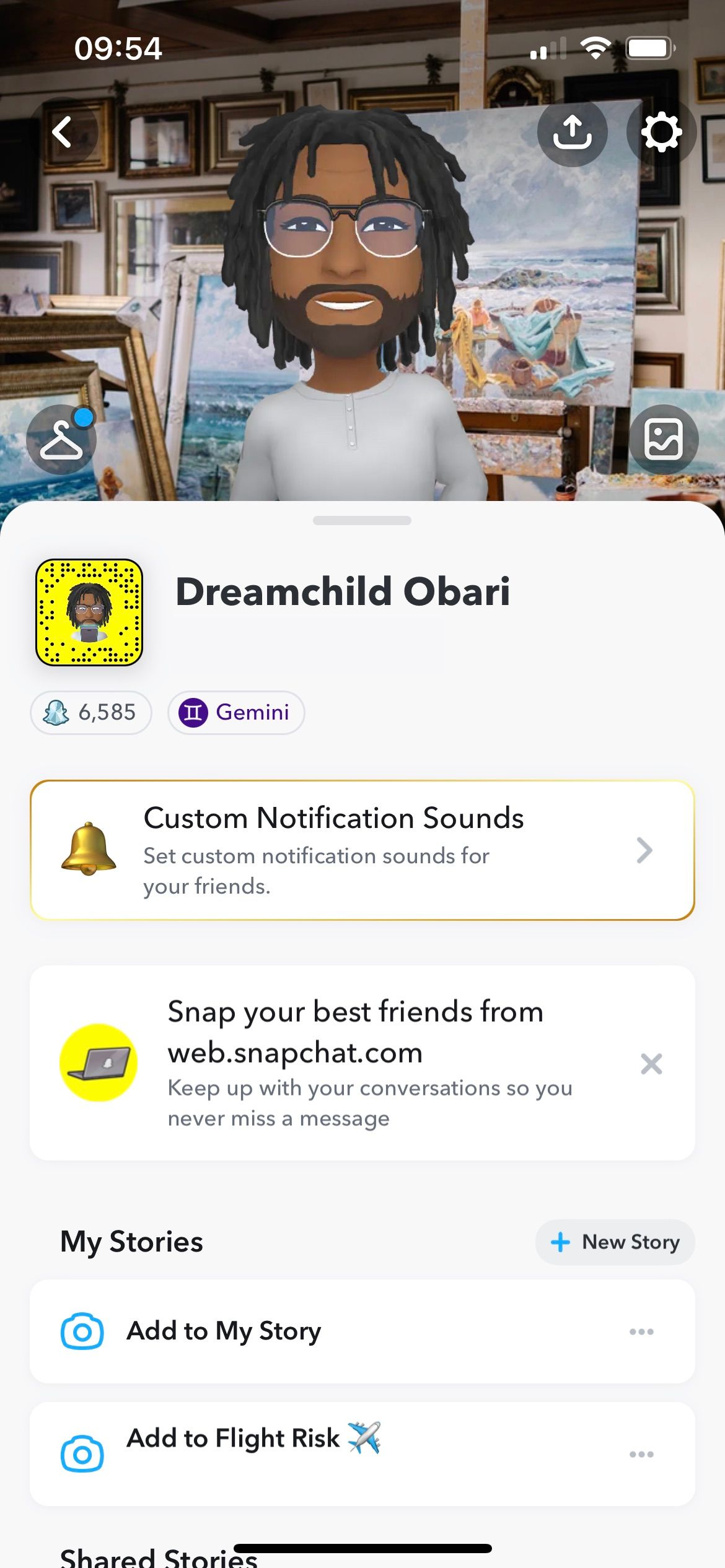
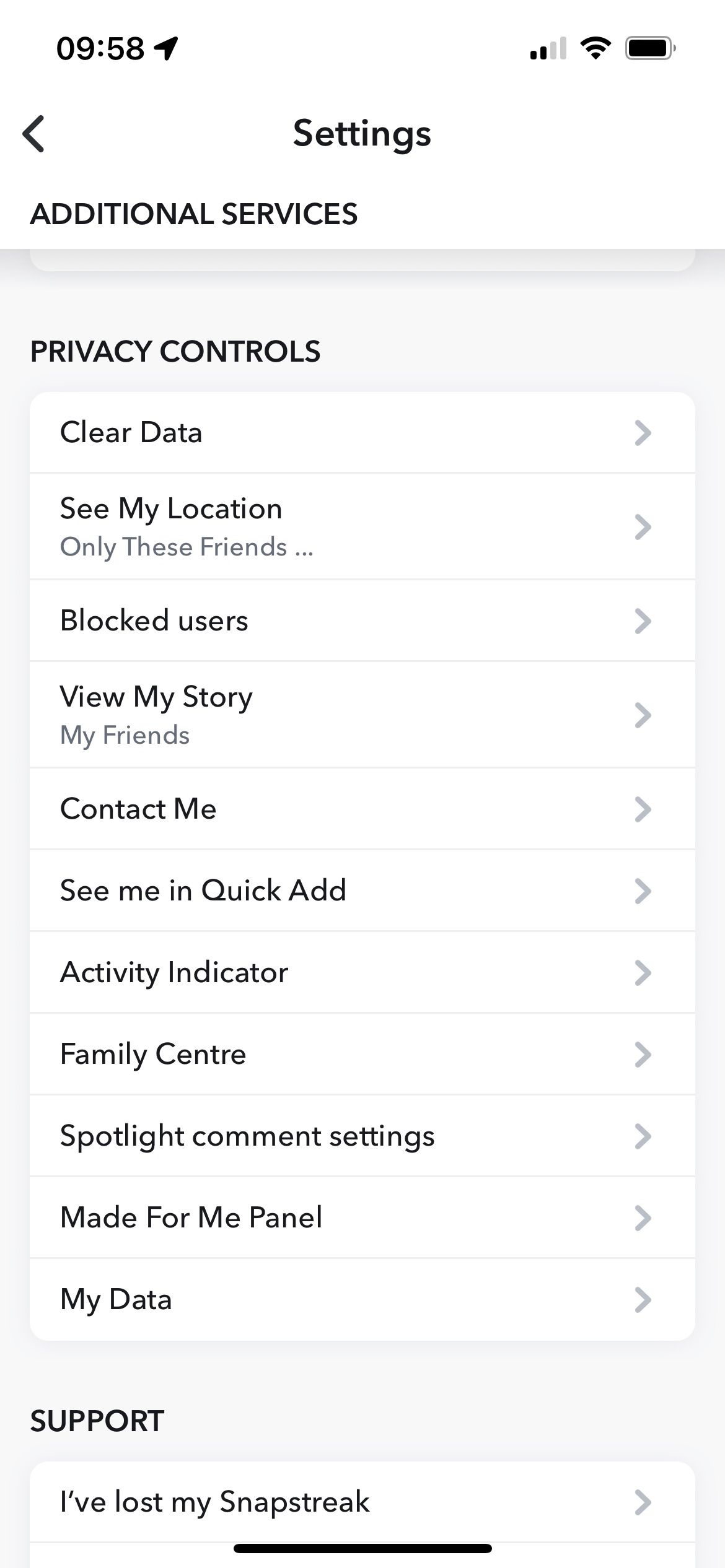
Denne delen av Snapchats innstillinger lar deg velge hvem som kan se posisjonen din (Se min plassering), se historien din (Se min historie), kontakte deg (Kontakt meg) og andre personvernorienterte funksjoner.
Slik sikrer du Snapchat-kontoen din
Du har flere alternativer for å sikre Snapchat-kontoen din. Fra å beskytte dine personlige detaljer til å endre hvem som kan se historiene dine, her er innstillinger og funksjoner du kan justere.
1. Beskytt dine personlige detaljer
Snapchat-profiler kan inneholde fullt navn og fødselsdagsdetaljer. Du kan fjerne etternavnet ditt ved å bare bruke fornavnet ditt i vennelisten. Du kan også deaktivere bursdagsfest, som vil hindre brukere i å vite fødselsdagen din og stjernetegnet. Du finner den i delen Min konto i Snapchats innstillinger; trykk på Bursdag for å få tilgang til bursdagsdetaljene dine og fjerne bursdagsfestfunksjonen.
For ekstra anonymitet kan du bruke et pseudonavn for fornavnet ditt og gjøre brukernavnet ditt urelatert til ditt virkelige navn. Disse endringene kan gjøres under Visningsnavn.
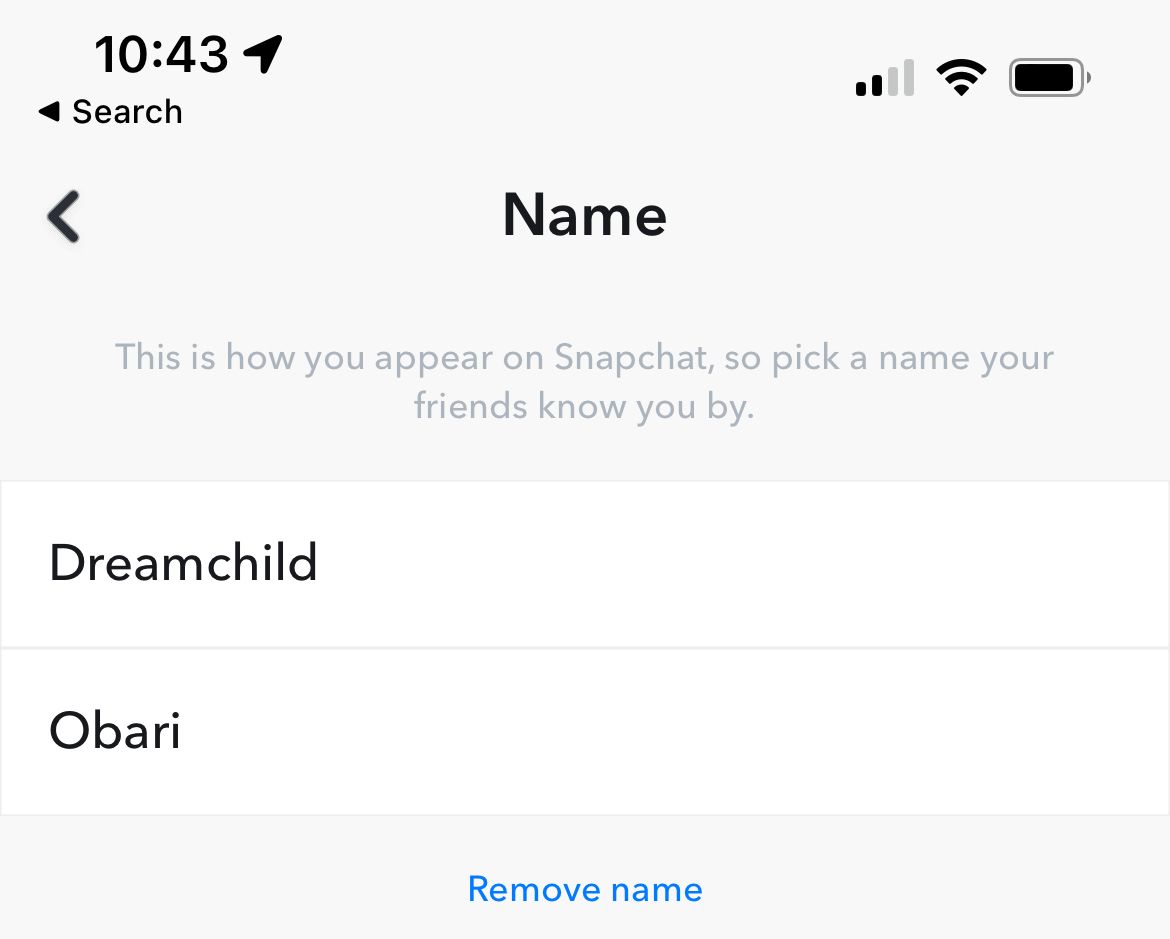
2. Tøm Snapchat-loggen din
Du kan forbedre personvernet til kontoen din ved å slette de historiske dataene dine i appen. Enten du vil slette søk, historiske samtaler eller fremtidige chatter, følger du disse trinnene:
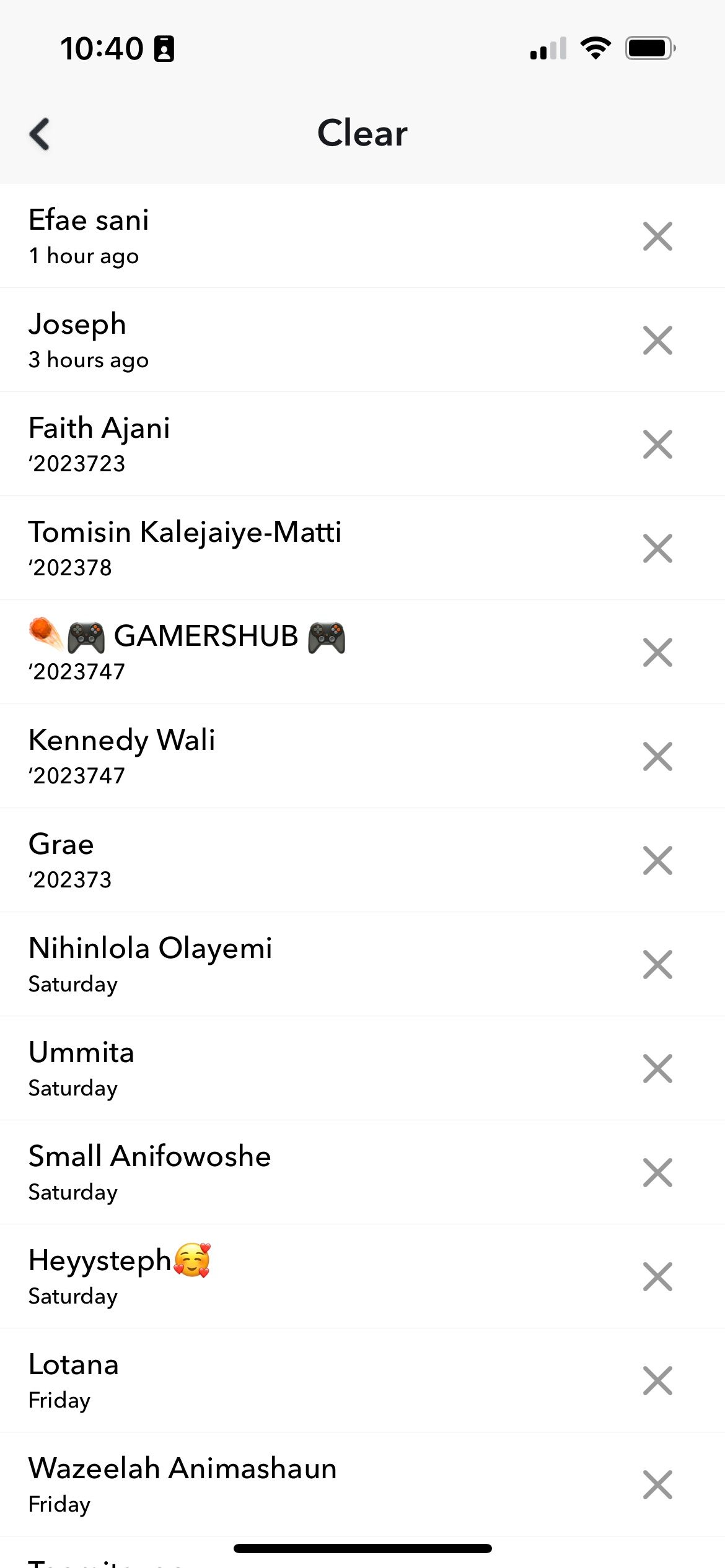
Fra Clear Data-panelet kan du velge alle delene av Snapchat du vil slette, inkludert samtaler, linser, søkehistorikk og mye mer.
3. Slå av aktivitetsindikatoren
Snapchat informerer folk om du har vært aktiv de siste 24 timene ved hjelp av en aktivitetsindikator. Den setter en grønn prikk ved siden av navnet ditt, og forteller alle Snapchat-vennene dine om du har vært på appen nylig.
Du kan få litt ekstra privatliv ved å slå av dette.
4. Dobbeltsjekk hvem du sender til
Før du deler en Snap, klikker du på pilen nederst til høyre på skjermen. Dette lar deg vurdere personen eller personene du sender det til. Dette holder innholdet ditt sikkert, siden du ikke ved en feiltakelse vil sende en Snap til feil mottaker. Hvis du gjør en feil, kan du også slette Snap etterpå, selv om dette kanskje ikke alltid fungerer eller er mulig.
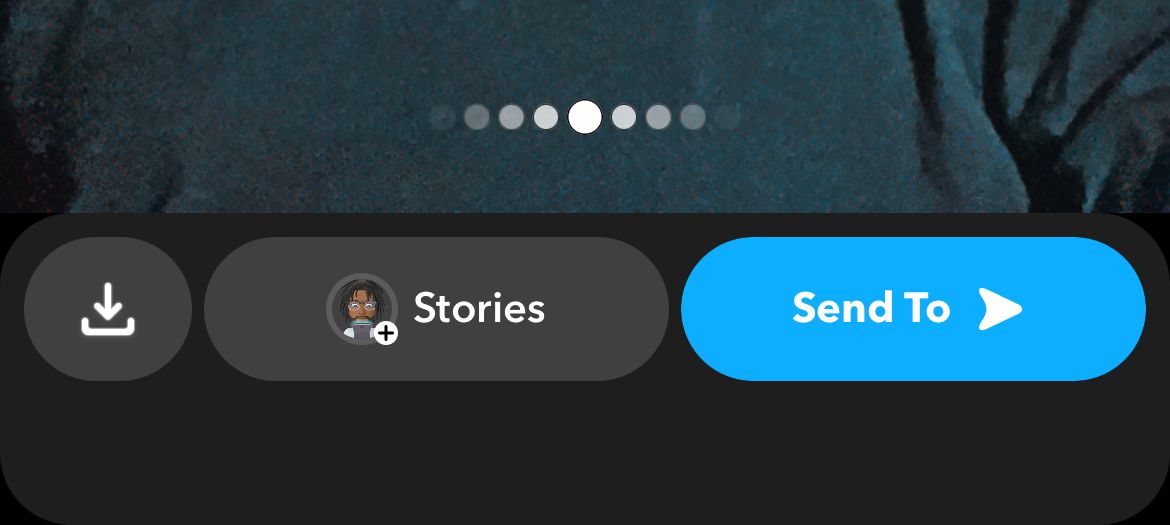
5. Aktiver tofaktorautentisering
For økt kontosikkerhet, aktiver tofaktorautentisering i skjermbildet Innstillinger (girknappen på profilen din). Det vil sikre at det ikke er uautorisert tilgang til kontoen din. Du finner den i delen Min konto i Snapchats innstillinger.
Når du logger på Snapchat fra en enhet, må du ta to trinn for å logge på – angi et passord og en bekreftelseskode sendt til telefonen.
6. Flytt private snaps lagret i minnene dine kun til mine øyne
Memories er et arkiv med Snaps som du kan lagre og se tilbake på. Den er tilgjengelig ved å klikke på ikonet rett til venstre for kameraknappen (to rektangler som ligner bilder) for enkel tilgang og delbarhet. For å holde dine private Snaps atskilt og kun synlige for deg, kan du flytte dem over til My Eyes Only. Men før du begynner, bør du lære hvordan du setter opp My Eyes Only på Snapchat.
Slik skjuler du noen minner:
Hvis du glemmer My Eyes Only-passordet ditt, vil alle snappene dine som er gjemt der, gå tapt for alltid.
7. Endre hvem som kan se Snapchat-historien din
Du kan velge personene du vil se historien din. Som standard kan alle vennene dine se historien din. Imidlertid vil du kanskje endre det til en egendefinert liste eller bruke en privat historie på Snapchat.
Bare trykk på profilikonet ditt, trykk på de tre prikkene i Legg til i Min historie-raden, velg Story Settings, og endre den til Custom.
8. Aktiver spøkelsesmodus
Du kan skjule posisjonen din i flere timer om gangen eller permanent ved å gå inn i Ghost Mode, som stopper Snapchats posisjonssporing. Du kan også bestemme deg for å dele posisjonen din med utvalgte venner. Plasseringsinnstillingene er synlige på appens nederste venstre side når du trykker på plasseringsnålen.
Slik slår du på spøkelsesmodus:
9. Endre hvem som kan kontakte deg
Nøkkelen til personvern og sikkerhet er å begrense hvem som kan kontakte deg. Som standard kan kontaktene og vennene dine nå ut til deg på Snapchat. Men i profilinnstillingene dine, under Personvernkontroller-delen, er det et Kontakt meg-alternativ der du kan bytte bare venner til å kontakte deg.
Endre personvernpreferanser? Husk disse Snapchat-sikkerhetstipsene
Det er lett å la seg rive med ved å justere personverninnstillingene dine. Før du begynner å gjøre endringer, husk disse Snapchat-sikkerhetstipsene.
- Før du blir med i en gruppe, kan du trykke og holde på gruppens navn og trykke på Vis gruppe for å se hvem andre som er i den. På denne måten vil du vite hvem som vil kunne kommunisere med deg i gruppen.
- Hvis du velger å bare motta Snaps fra Mine Venner, vil du bare kunne se Snaps sendt til deg av kontaktene dine. Du vil bare få et varsel om at de har lagt deg til som venn, og du vil se Snap hvis du legger dem til igjen.
- Du kan bestemme om du vil bli sett i Se meg i Hurtiglegg-panelet i Snapchats innstillinger. Hvis du ikke vil at personer med kontaktnummeret ditt skal legge deg til, kan du melde deg av ved å slå av dette alternativet.
- Du kan slette eller blokkere en venn fra Snapchat-kontoen din. Dette vil sikre at de ikke ser dine private Snaps og ikke kan nå deg. Bare klikk mer på vennens navn og deretter Fjern venn. Hvis du vil redusere innholdet du ser fra en venn, kan du ignorere profilen deres. Du kan også gjennomføre en vennesjekk for å tømme din nåværende kontaktliste.
Hold Snapchat-kontoen din sikker
Ved å kjenne til alternativene som er tilgjengelige for deg som Snapchat-bruker, kan du tilpasse appopplevelsen din. Å sikre kontoen din med tipsene nevnt i denne artikkelen kan holde kontoen din sikker og beholde personvernet ditt gjennom innstillinger som beskytter aktiviteten og synligheten din via appen.